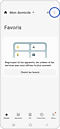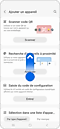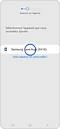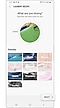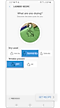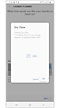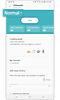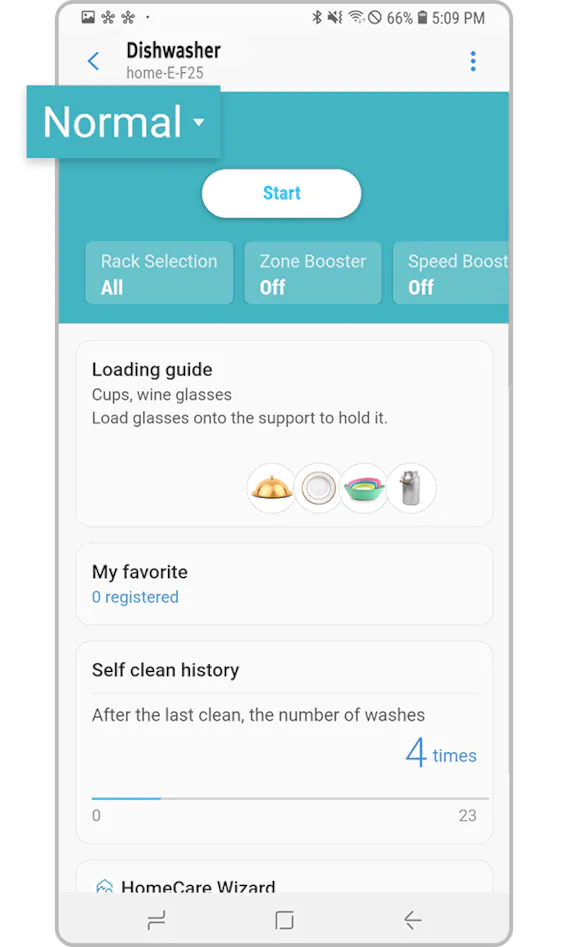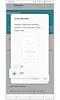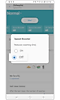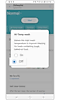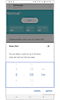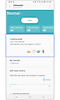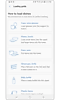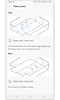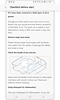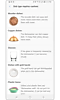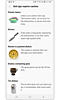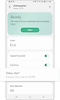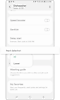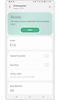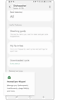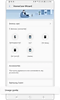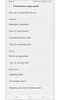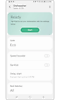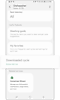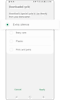Tout savoir sur SmartThings avec l'électroménager Samsung

SmartThings est une application Samsung qui vous permet de contrôler – depuis votre smartphone ou votre tablette – vos appareils électroménagers et tout autre appareil compatible. Vous pouvez consulter l’état des appareils connectés lorsque vous n’êtes pas chez vous, établir des programmes automatiques pour chaque pièce et même partager les autorisations de contrôle avec d’autres membres de votre famille. L’application SmartThings est disponible sur les appareils Android et iOS.
Découvrez dans ce guide comment utiliser SmartThings avec les appareils suivants :
- Lave-linge
- Sèche-linge
- Aspirateur robot POWERbot
- Aspirateur robot Jet Bot
- Réfrigérateur Family Hub
- Lave-vaisselle
- Purificateur d'air
- Table de cuisson
- Four
Remarques :
- Pour savoir si votre appareil est compatible avec SmartThings, n'hésitez pas à consulter notre page dédiée, en cliquant sur "Appareils Compatibles".
- Davantage d’informations sur l’application SmartThings et son fonctionnement sont disponibles dans notre FAQ SmartThings – votre maison connectée en quelques étapes.
Connexion
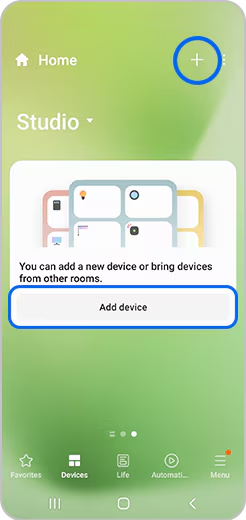
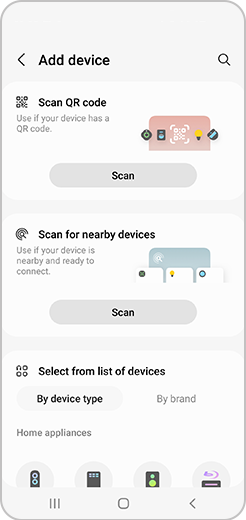
- Scanner QR Code : Appuyez sur Scanner le QR code et reconnaissez le QR code de l'appareil électroménager à connecter.
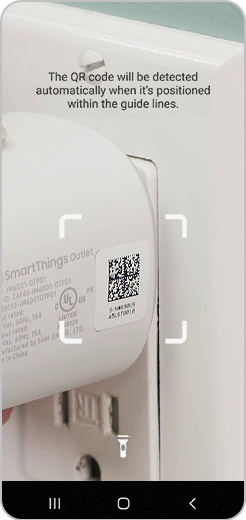
- Appareils à proximité : Appuyez sur Rechercher un appareil et appuyez sur l'appareil électroménager à enregistrer dans la liste des appareils.
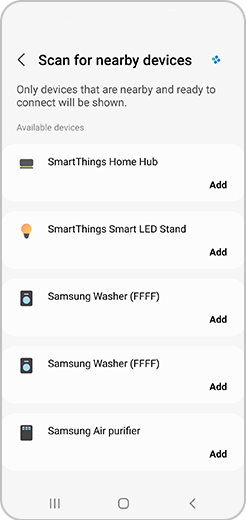
- Appuyez sur l'icône du type d'appareil électroménager Samsung que vous recherchez (par appareil / par fabricant) pour vous enregistrer.
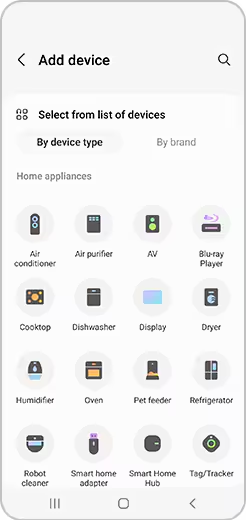
Nous vous conseillons de vous reporter au manuel d'instructions fourni avec l'appareil électroménager pour vérifier si l'installation de l’adaptateur est prise en charge.
Remarques :
- Lorsque vous utilisez un adaptateur Smart Home, vous devez sélectionner cet adaptateur au lieu du type de produit (réfrigérateur, climatiseur, purificateur d'air, etc.) lors de l'enregistrement des appareils électroménagers.
- L'adaptateur pour Smart Home doit être installé séparément pour connecter certains appareils électroménagers à SmartThings.
- Il n’est pas possible de démarrer le four, de modifier la température ou le mode de cuisson à distance ou par commandes vocales.
Comment lier SmartThings à Google Assistant
Avant de procéder, l'application SmartThings et l'application Google Home doivent être installées sur le téléphone.
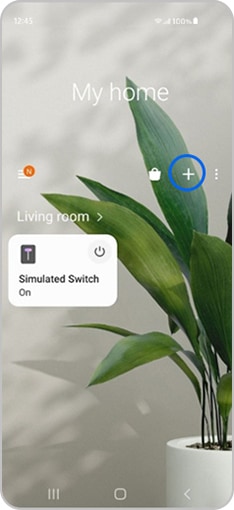
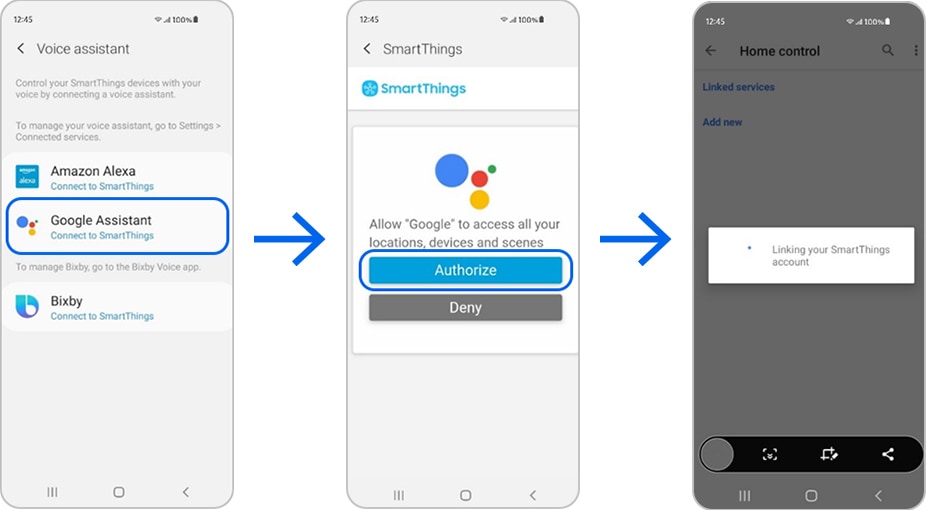
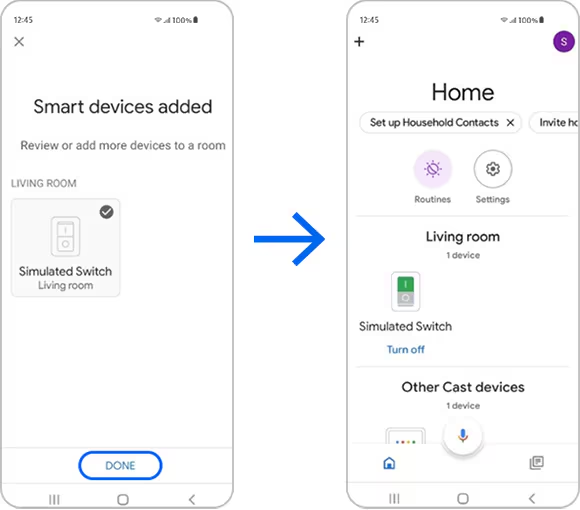
Comment lier SmartThings à Alexa
Avant de procéder, l'application SmartThings et l'application Alexa doivent être installées sur le téléphone.
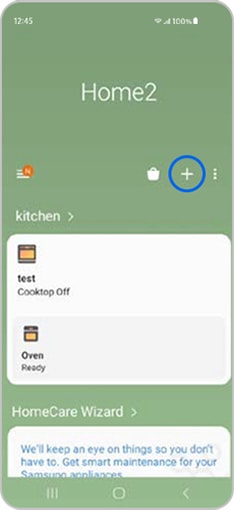
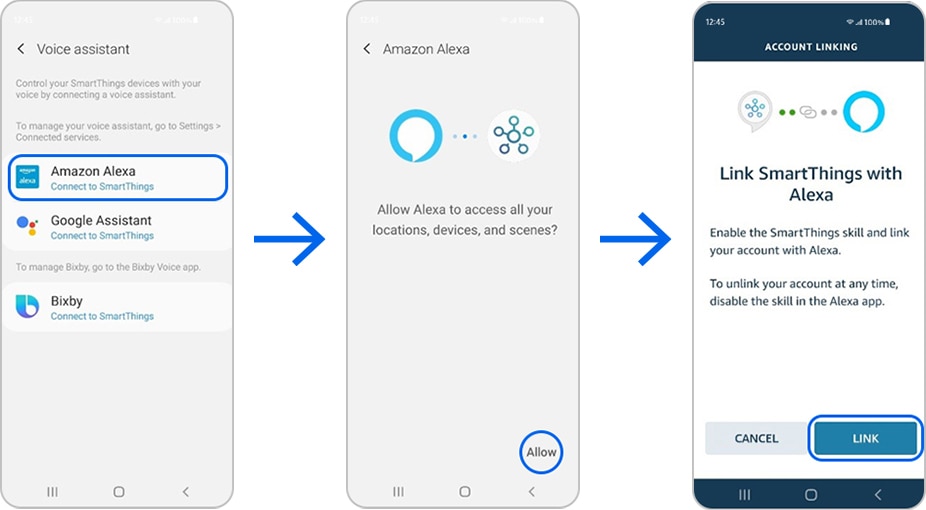
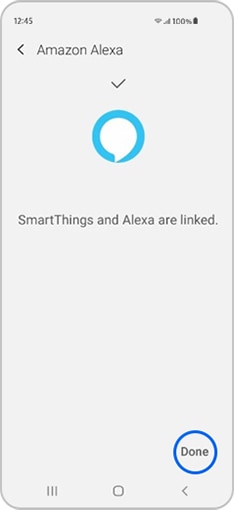
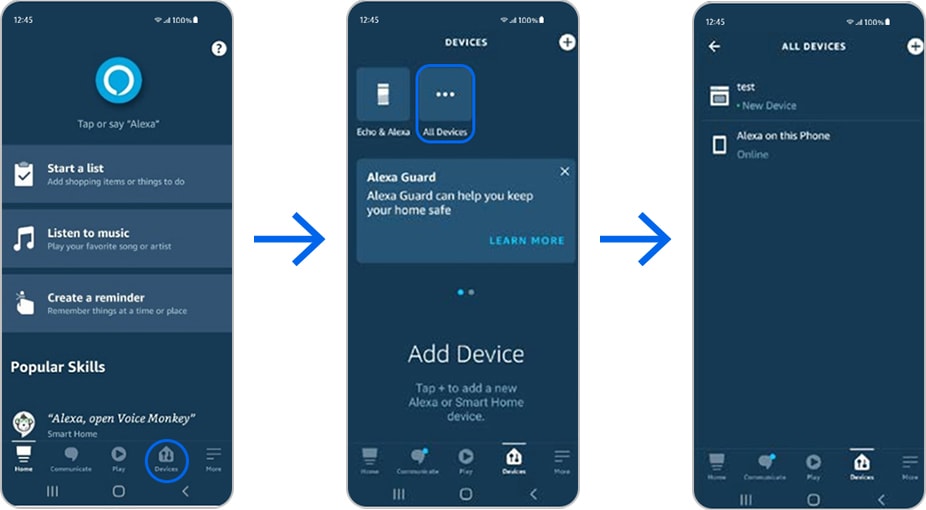
Lorsque votre appareil rencontre des problèmes de connexion ou d'appairage à SmartThings, suivez la procédure détaillez ci-dessous pour réinitialiser ses paramètres Wi-Fi.
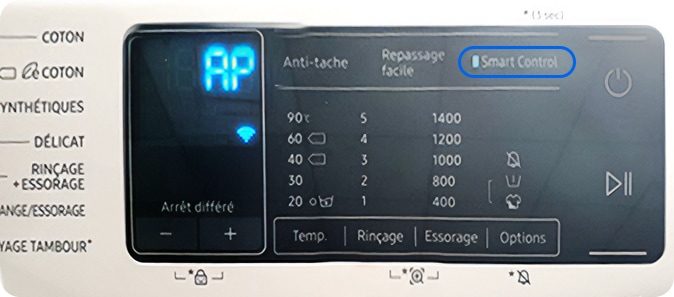
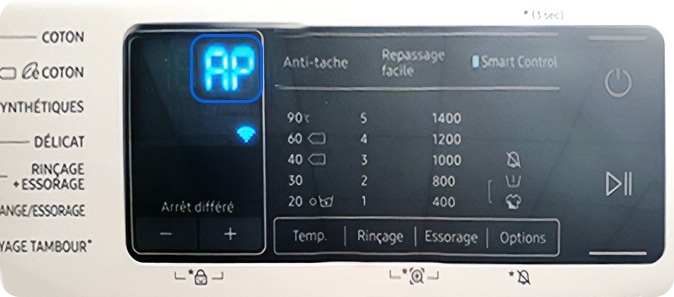
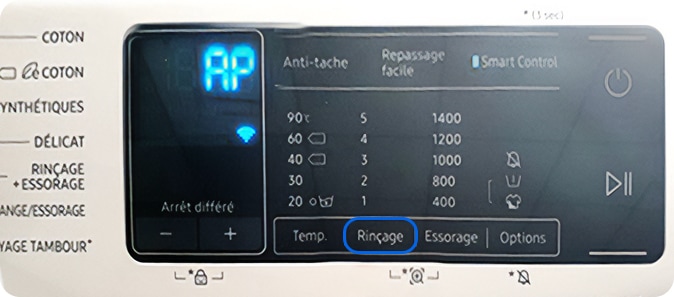
Éteignez et rallumez l'appareil pour relancer la procédure d'appairage à partir de l'application SmartThings sur le téléphone.
Lave-linge
Veuillez au préalable :
- Connecter votre smartphone à un réseau Wi-Fi.
- Vous connecter à votre compte Samsung sur votre smartphone.
- Avoir téléchargé et installé l’application SmartThings sur votre smartphone.
Ouvrez l’application SmartThings sur votre smartphone. Si l’application détecte votre lave-linge automatiquement, un message pop-up s’affiche. Appuyez alors sur Ajouter.
Si l’application ne détecte pas votre appareil, veuillez suivre les étapes ci-dessous :
Vous pouvez également ajouter votre lave-linge depuis le menu Ajouter un appareil avec une autre méthode d’ajout :
- Appuyez sur Scanner pour scanner le QR Code de l’appareil.
- Ou appuyez sur Entrer si votre appareil dispose d’un code de configuration.

Utilisez l’application SmartThings et la fonction Smart Control pour paramétrer les cycles de lavage de votre lave-linge.
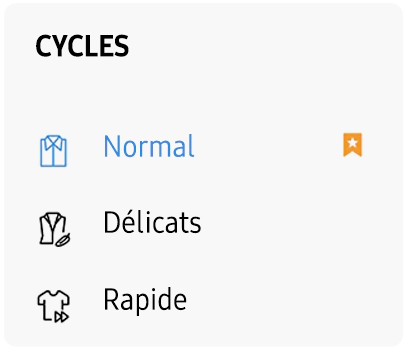
Mettez votre linge dans votre machine à laver, ajoutez la lessive, fermez le tambour, puis appuyez sur Smart Control.
Smart Control s'éteint automatiquement lorsque la porte de votre lave-linge est ouverte ou que le cycle de lavage est fini. En activant l’option Rester connecté, la fonction Smart Control reste en veille. Pour cela, faites défiler vers le haut et sélectionnez l'option Smart Control, puis appuyer sur Rester connecté. Cette fonction est utile si vous souhaitez directement lancer un autre lavage.
Les modèles compatibles avec l’assistant vocal Bixby offrent dans l’application SmartThings des options de lavage qui ne sont pas disponibles sur l’écran de commande de votre lave-linge. Lorsque l'un de ces éléments est sélectionné, l’écran indique que le cycle téléchargé est en cours d'exécution. Si vous n’avez pas votre smartphone sur vous, ne vous inquiétez pas, vous pouvez définir l'un des programmes de lavage téléchargeables comme cycle par défaut pour une utilisation future.
Remarque : Si vous avez une machine à laver FlexWash, les deux appareils peuvent être surveillés et contrôlés indépendamment. Toutefois, il faudra fermer la porte et activer Smart Control pour chacun d’eux.
Sèche-linge
1. Assurez-vous que votre appareil électroménager et votre réseau Wi-Fi sont branchés.
2. Lancez SmartThings, appuyez sur l’icône Plus puis sur « Appareil ».

3. Sélectionnez « Sèche-linge », appuyez sur « Samsung » puis à nouveau sur « Sèche-linge ».

4. Appuyez sur « Début ».
5. Choisissez le lieu puis la pièce de votre choix et confirmez en appuyant sur Suivant, en bas à droite de votre écran.

6. Maintenez appuyée la touche [Smart Control] jusqu’à ce qu’AP s’affiche à l’écran.
Appuyez sur le bouton [Smart Control] du sèche-linge.
Si votre sèche-linge est muni d’un écran LCD, allez dans [Paramètres] puis appuyez sur [Connexion simplifiée].

Étapes suivantes sur Android
7. Sélectionnez un réseau Wi-Fi.

8. Attendez que le sèche-linge soit enregistré sur votre compte Samsung.
9. Une fois enregistré, renommez votre appareil électroménager.

Étapes suivantes sur iOS (iPhone)
7. Appuyez sur Suivant.

8. Sur votre iPhone, allez dans Paramètres, puis Wi-Fi pour vous connecter au réseau commençant par sèche-linge, puis saisissez le code 1111122222 (5x1 et 5x2).

9. Une fois l'appareil connecté au réseau Wi-Fi, lancez à nouveau l'application SmartThings. Saisissez vos identifiants Wi-Fi pour la connexion et confirmez en appuyant sur Suivant. Les données sont transmises via Wi-Fi au sèche-linge.

10. Attendez que le sèche-linge soit enregistré sur votre compte Samsung.
11. Une fois enregistré, renommez votre appareil électroménager.

Remarques :
- Les fonctions et descriptions de SmartThings varient selon la version logicielle.
- Si vous utilisez vos données cellulaires, des frais d’utilisation supplémentaires peuvent être facturés en fonction des téléchargements et de l’utilisation des appareils.
- Les technologies et fonctions disponibles peuvent varier en fonction du pays, du fournisseur de services, de l'environnement réseau ou du produit.
Pour accéder aux options disponibles pour contrôler votre appareil électroménager, sélectionnez votre sèche-linge puis appuyez sur Plus d’options (les trois points verticaux situés en haut à droite de l’écran de votre smartphone).
- Paramètres : cette option vous permet de contrôler la consommation d’énergie avec le contrôleur d’énergie.
- Sélectionner pays/lieu : vous pouvez sélectionner un pays et un lieu.
- Information : vous pouvez consulter le numéro de modèle, les informations sur le statut et le type d’appareil.
- HomeCare Wizard : il s’agit d’une fonction de surveillance de votre appareil électroménager qui vous aide à maintenir votre/vos appareil/s en parfait état en vous informant sur vos habitudes de consommation, l’état du filtre, etc.
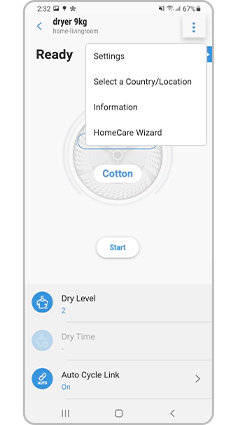
1. Programmer un cycle de séchage standard
Pour programmer un cycle de séchage, suivez les étapes ci-dessous. Vous pouvez consulter les fonctions de base sur la partie inférieure de l’écran principal.
- Niveau de séchage : vous pouvez programmer différents niveaux de séchage via l’application.
- Temps de séchage : vous pouvez modifier la durée du cycle de séchage programmé.
- Anti-pli : permet d'ajouter environ 3 heures d'action intermittente du tambour à la fin du cycle afin de réduire les plis sur le linge. Un grand cercle apparaît sur le panneau d'affichage et le tambour tourne de façon intermittente.
- Alerte fin de cycle : vous recevrez une notification si le linge est encore humide/mouillé.
- My cycle list : vous pouvez dresser votre propre liste de cycles en fonction du type de linge. Cela vous permet en outre d’être informés sur la consommation d’énergie nécessaire pour chaque vêtement.
- Mes favoris : vous pouvez enregistrer vos cycles et options les plus préférés selon vos habitudes de séchage.
- Lien cycle automatique : votre sèche-linge Samsung reconnaît automatiquement le programme de lavage utilisé et vous propose le programme de séchage le plus adapté.
- Rester connecté : après avoir activé Smart Control, vous pouvez contrôler votre sèche-linge à distance même si le cycle de séchage est terminé.
Remarque : Certaines dénominations, comme les cycles ou niveaux de séchage, peuvent varier selon le modèle.
2. Utiliser la fonction Assistant choix cycle
Assistant choix cycle (menu de lessive) vous recommande le cycle le plus adapté en fonction du type de linge.
3. Utiliser la fonction Planificateur
Planificateur vous recommande le meilleur cycle de séchage en fonction de la durée du cycle programmé.
Remarque : Les options sélectionnées ne peuvent pas être modifiées pendant le cycle (les modifications seront effectives lors du prochain cycle de séchage programmé).
4. Utiliser la fonction Arrêt différé
Arrêt différé vous permet de programmer l'heure à laquelle vous souhaitez que votre programme de séchage se termine.
1. Activez la fonction Arrêt différé avec SmartThings.
2. Appairez votre sèche-linge à votre smartphone, et sélectionnez la fonction Smart Control sur votre appareil pour activer l'accès à distance.

3. Dans l'application SmartThings, sélectionnez la fonction Programmation de séchage.
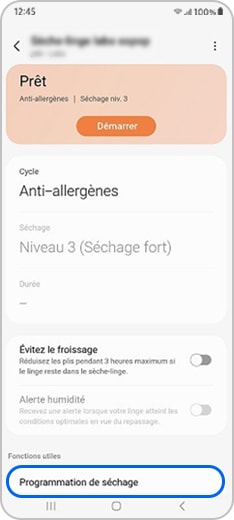
4. Programmez l'heure de fin de séchage et définissez la durée de séchage.
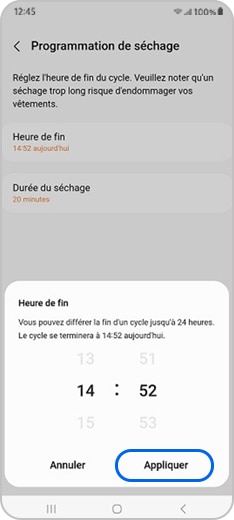
5. Appuyez sur Appliquer pour confirmer. Le sèche-linge démarrera pour terminer son cycle à l'heure sélectionnée.
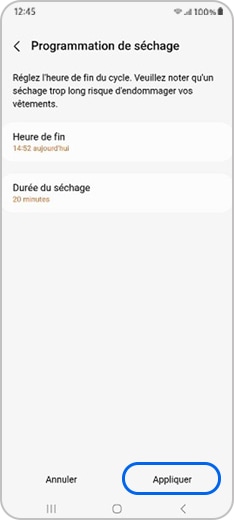
Aspirateur robot POWERbot
Comment connecter votre POWERbot à SmartThings ?
1. Assurez-vous que votre appareil électroménager et votre réseau Wi-Fi sont activés.
2. Lancez SmartThings, appuyez sur l’icône Plus puis sur « Appareil ».

3. Sélectionnez « Robot de nettoyage ».

4. Appuyez sur « Début ».
5. Choisissez le lieu puis la pièce de votre choix et confirmez en appuyant sur Suivant, en bas à droite de votre écran.

6. Sur la télécommande de votre Aspirateur robot, maintenez la touche HORLOGE enfoncée plus de 5 secondes jusqu’à ce que AP s’affiche.

7. Appuyez sur le bouton Recharge de la télécommande et maintenez-le enfoncé jusqu'à ce que le robot aspirateur émette un « bip ». Assurez-vous d'orienter la télécommande vers l'aspirateur robot.

8. Sélectionnez un réseau Wi-Fi pour établir la connexion.

9. Attendez que l’aspirateur robot soit enregistré sur votre compte Samsung.
10. Une fois enregistré, nommez votre appareil électroménager.

1. Assurez-vous que votre appareil électroménager et votre réseau Wi-Fi sont branchés.
2. Lancez SmartThings, appuyez sur l’icône Plus puis sur « Appareil ».

3. Sélectionnez « Robot de nettoyage ».

4. Appuyez sur « Début ».
5. Choisissez le lieu puis la pièce de votre choix et confirmez en appuyant sur Suivant, en bas à droite de votre écran.

6. Sur la télécommande de votre aspirateur robot, maintenez la touche HORLOGE enfoncée jusqu’à ce que AP s’affiche. Appuyez ensuite sur Suivant.

7. Sur votre iPhone, allez dans Paramètres, puis Wi-Fi pour vous connecter au réseau [room a/c] Samsung, puis saisissez le code 1111122222 (5x1 et 5x2).

8. Une fois l'appareil connecté au réseau Wi-Fi, lancez à nouveau l'application SmartThings. Appuyez sur le bouton Recharge de la télécommande et maintenez-le enfoncé jusqu'à ce que le robot aspirateur émette un « bip ». Assurez-vous d'orienter la télécommande vers l'aspirateur.

9. Saisissez vos identifiants pour connecter l’appareil puis appuyez sur Suivant.

10. Attendez que votre POWERbot soit enregistré sur votre compte Samsung
11. Une fois enregistré, nommez votre appareil électroménager.

Conseils :
- Si vous ne pouvez pas terminer l'enregistrement de votre POWERbot, suivez les étapes suivantes :
1. Essayez à nouveau d'enregistrer votre appareil électroménager.
2. Vérifiez que l'option UPnP de votre routeur sans fil est active, puis réessayez à nouveau l'enregistrement.
3. Vérifiez que votre routeur sans fil fonctionne en tant que Wi-Fi, puis réessayez la procédure d'enregistrement.
4. Si vous avez deux ou plusieurs POWERbot, éteignez les autres POWERbot, puis réessayez d'enregistrer votre nouveau POWERbot.
5. Si un autre routeur sans fil possède le même SSID que votre routeur sans fil, l'enregistrement peut échouer.
- Lorsque le contrôle intelligent est bloqué, vous ne pouvez pas contrôler le POWERbot depuis votre smartphone.
- Le POWERbot et votre smartphone ne sont pas connectés au même routeur sans fil, et un délai de réponse peut donc avoir lieu selon votre environnement réseau.
Aspirateur robot Jet Bot
Pour utiliser les fonctions du Jet Bot, connectez votre appareil à l'application SmartThings de votre smartphone. Elle agit comme une télécommande et est facile à utiliser.
Assurez-vous que votre Jet Bot et votre smartphone sont connectés au même réseau Wi-Fi avant de commencer. Synchronisez également votre compte Samsung et l'application SmartThings avec votre Jet Bot.

Lorsque vous avez fini de connecter votre Jet Bot à SmartThings, vous verrez l’aspirateur robot (Jet Bot) sur l'écran d'accueil de l’application. Cliquez sur le Jet Bot pour commencer et sélectionnez votre pays. Suivez les instructions pour définir une langue et permettre au Jet Bot d’apprendre à connaître votre foyer.




Remarque : Seul le Jet Bot AI + dispose de la fonction Nettoyage autour des Meubles.
Après avoir créé des cartes, appuyez sur les trois points en haut à droite pour accéder aux Paramètres.
- Mode sonore : Vous avez le choix entre 3 types de sons (Voix / Effet / Silence).
- Langue : 14 langues sont disponibles.
- Volume : Vous pouvez régler le volume du son de l'appareil. Il existe 4 niveaux (Silencieux / Niveau 1 / Niveau 2 / Niveau 3).
- Période de repos : Définissez une période de désactivation et choisissez les heures pendant lesquelles vous ne voulez pas que votre Jet Bot fonctionne.
- Trouver le robot aspirateur : Vous pouvez voir où se trouve l'appareil.
- Taille des obstacles à éviter : Vous pouvez régler le robot pour éviter les obstacles. Il y a 3 niveaux de sensibilité (Petit / Moyen / Grand).
- Détection des obstacles : Vous pouvez définir les types d'obstacles situés dans votre pièce.
Remarque : Le nettoyage des murs est uniquement disponible sur le modèle Jet Bot AI +.
Vous pouvez utiliser SmartThings comme une télécommande pour votre Jet Bot. Appuyez sur l'aspirateur sur l'écran d'accueil de l'application SmartThings pour commencer à gérer votre Jet Bot. Vous y trouverez les catégories de base (voir ci-dessous).
Il suffit de sélectionner les catégories et de gérer leurs paramètres. Les catégories de l'écran d'accueil SmartThings peuvent varier en fonction du modèle de Jet Bot que vous possédez.

Vous pouvez choisir des modes spécialisés pour un nettoyage efficace. Appuyez sur le mode de votre choix sur l'écran d'accueil de l'aspirateur.
Mode 1 (nettoie d'abord toute la zone puis les murs) : le Jet Bot capture d'abord les résidus piégés dans les coins et les bords de la zone.
Mode 2 (nettoie d'abord les murs et les bords avant de nettoyer toute la zone) : le Jet Bot élimine d'abord la poussière et les résidus quotidiens avant de nettoyer toute la zone.
Mode 3 (se déplace en zigzag et nettoie rapidement toute la zone) : le Jet Bot nettoie rapidement toute la zone en effectuant des mouvements de zigzag.

Remarque : Les options sélectionnées ne peuvent pas être modifiées pendant le nettoyage (les modifications seront prises en compte lors de la prochaine session de nettoyage).
Vous pouvez choisir ici les modes de puissance d'aspiration du Jet Bot.




Le Jet Bot peut répéter les réglages de nettoyage définis jusqu'à ce que sa batterie soit complètement déchargée.
- Jet Bot AI + : la fonction de nettoyage répété continue de fonctionner jusqu'à ce que le niveau de la batterie soit d’environ 8%.
- Jet Bot / Jet Bot + : la fonction de nettoyage répété continue de fonctionner jusqu'à ce que le niveau de la batterie soit d’environ 14%.
Vous pouvez désormais visualiser rapidement le mouvement du Jet Bot sur la carte de votre maison, où que vous soyez, voir les zones nettoyées, lui demander de faire une pause ou de s'arrêter et consulter l'historique des nettoyages.
- Affiche l'emplacement et la trajectoire en temps réel pendant le nettoyage.
- Affiche les obstacles évités sur la carte (affiche l'image de l'objet reconnu, disponible uniquement sur le Jet Bot AI +).
Guide des résultats de nettoyage : Cette fonction affiche sur la carte les informations sur le nettoyage telles que la durée du nettoyage, la zone nettoyée, les obstacles évités, les zones poussiéreuses et les câbles électriques.
Historique de nettoyage : Le Jet Bot peut afficher jusqu'à 50 sessions de nettoyage.
Re-nettoyage (Zone d'obstacles, disponible uniquement sur le Jet Bot AI +) : Il affiche le temps de nettoyage, la zone, les obstacles évités sur la carte, les zones poussiéreuses, les itinéraires empruntés ou autres à la suite du nettoyage.
Votre Jet Bot est doté de capteurs actifs qui peuvent détecter tout objet de plus d'un centimètre de haut à une distance maximale d'un mètre. Basé sur l’intelligence artificielle et ses capteurs 3D, le Jet Bot a enregistré plus d'un million d'images lui permettant de reconnaître divers objets. Cela lui permet de créer une carte composée de différentes zones puis de les nettoyer.
Lorsque vous appuyez sur la catégorie Gérer les cartes, il y a 4 sections qui correspondent à votre maison. Découvrez ci-dessous comment gérer chacune d’entre elles.
Appuyez sur la case bleue et définissez la zone que vous souhaitez nettoyer.

1. Zones interdites d’accès


Remarques :
- Aucune zone ne peut être définie autour de la base.
- Pour en savoir plus sur les zones interdites, consultez notre page dédiée.
2. Modifier la carte


3. Modifier les meubles et les appareils électroménagers
Vous pouvez sélectionner le meuble ou l'appareil que vous souhaitez modifier.
- Modifier des meubles ou appareils : Appuyez sur le bouton pour commencer.
- Sélectionner la liste : le Jet Bot nettoie autour des meubles et appareils ménagers que vous ajoutez.

Remarque : La fonction de modification des meubles et des appareils ménagers n’est disponible que sur le Jet Bot AI +.
4. Réinitialiser la carte
Vous pouvez supprimer la carte pour la remplacer par une nouvelle. Appuyez sur le bouton Réinitialiser la carte pour commencer.

Réglage des options de Programme de Nettoyage
Vous pouvez définir et programmer le jour, l'heure, le mode, la puissance d'aspiration et le type de nettoyage (pièce, meuble, zone) d'une session de nettoyage.
Appuyez sur la case bleue et définissez la zone que vous souhaitez nettoyer.
L'assistant HomeCare vous indique la consommation des filtres tels que les filtres moteurs, les filtres haute performance et les sacs à poussière qui ont été utilisés. Il vous alerte également lorsqu’il est nécessaire de les remplacer.
Entretien de l'appareil
- Vérifier les informations sur l'utilisation du filtre de votre Jet Bot.
- Vérifier le mode d'utilisation avec les fonctions Utilisation hebdomadaire / Temps fréquemment utilisé.
- Disponible pour gérer la fonction de diagnostic d’intelligence artificielle.
Accessoires
Vous pouvez voir les paramètres des accessoires de l'appareil, son guide d'utilisation, etc.
Remarques :
- Vous pouvez télécharger l'application complémentaire de Gestion des pièces dans SmartThings.
- Il est possible qu'elle ne soit pas compatible avec certaines tablettes et autres appareils.
Remarques :
- Les technologies et fonctions disponibles peuvent varier selon le pays, le fournisseur de services, l'environnement réseau ou le produit.
- Avant d'essayer de vous connecter à l'application, vérifiez si le logiciel de votre appareil et les applications associées sont à jour et disposent de la dernière version.
- Les images peuvent varier selon votre modèle d'appareil.
Réfrigérateur Family Hub
Vous pouvez télécharger cette application sur Google Play Store ou Galaxy Store et l’installer sur votre smartphone Android.
Découvrez tout ce que vous pouvez faire avec votre Family Hub.
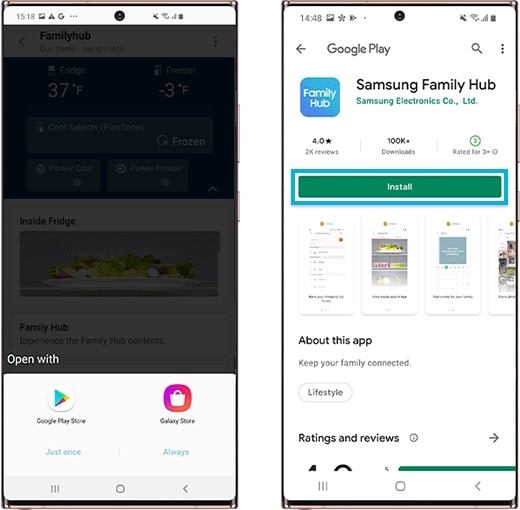
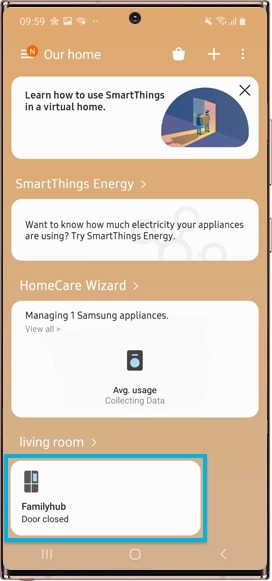
Cet écran est l’écran d’accueil du Family Hub.
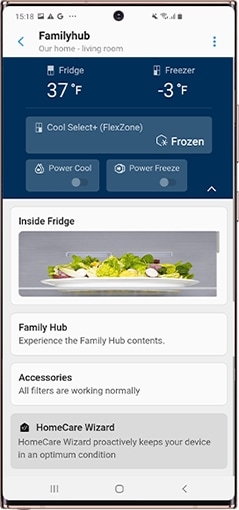
Ces instructions ne sont valables qu’une fois l’application SmartThings téléchargée et installée sur votre smartphone/tablette. En outre, il faudra y connecter votre Family Hub. Pour cela, n’hésitez pas à consulter notre page dédiée.
Une fois la connexion effectuée, ouvrez SmartThings et appuyez sur Family Hub.
Appuyez sur la touche température du réfrigérateur/congélateur située sur la partie supérieure de l’écran.
Vous pouvez régler la température souhaitée.
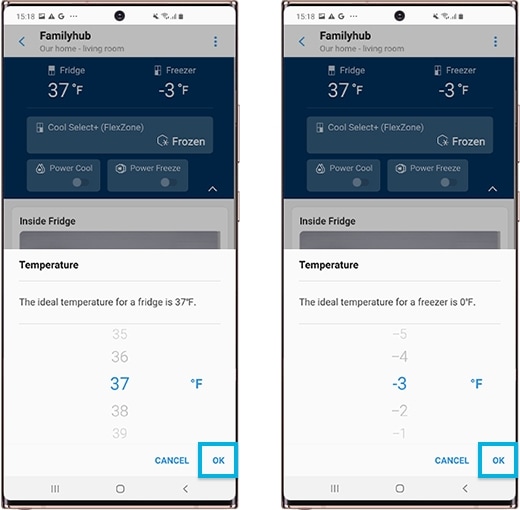
Avec la fonction Marche/Arrêt de Power Cool/Power Freeze vous pouvez augmenter la température de réfrigération/congélation.
La FlexZone fait référence au compartiment modulable du réfrigérateur dont la température est ajustable pour être utilisé en tant que réfrigérateur, congélateur ou toute autre fonction.
Vous pouvez donc régler la fonction de congélation qui a été conçue pour stocker vos aliments congelés.
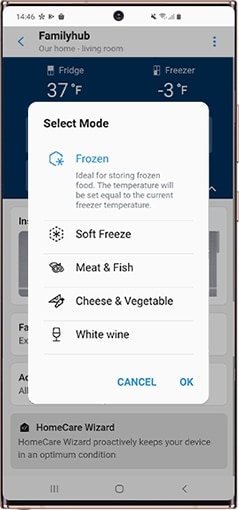
- Congélateur : règle la température pour qu’elle soit égale à celle du congélateur.
- Congélation douce : maintient les aliments congelés tels que les glaces à des niveaux de congélation bas.
- Viande/poisson : maintient une température appropriée pour la conservation de ces aliments.
- Fromage et légumes : maintient vos produits laitiers et légumes toujours frais.
- Boissons : adopte une température idéale pour que vos boissons soient toujours fraîches.
Vous pouvez vérifier/contrôler l’intérieur de votre réfrigérateur grâce à la fonction Vue intérieure de votre Family Hub.
Les caméras installées à l’intérieur du réfrigérateur se déclenchent automatiquement une fois les portes fermées.

Vous pouvez vérifier l’état du filtre à eau du réfrigérateur Family Hub. S’il faut le changer, une notification vous sera envoyée sur votre smartphone.
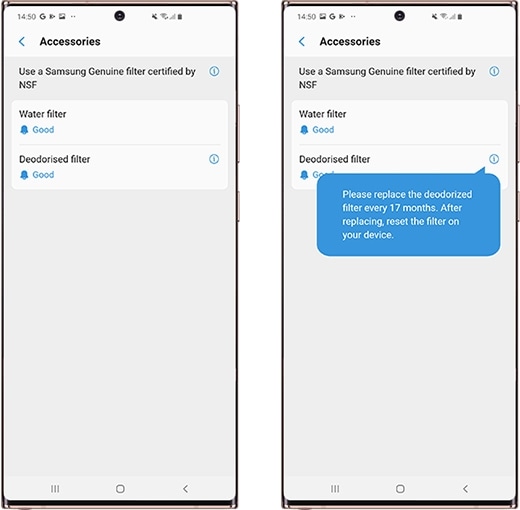
Cette fonction permet de surveiller et gérer l’application Smart Hub et de consulter l’historique de votre réfrigérateur. Elle se met à jour au bout d’une heure minimum de service.
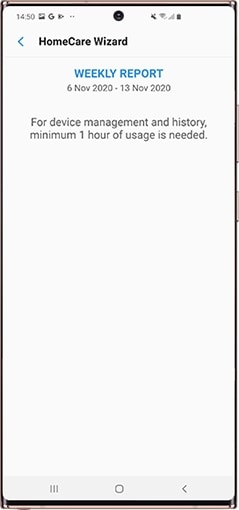
Remarque : La configuration de l’application, l’autodiagnostic et les informations sur cette dernière (version logicielle) s’affichent lorsque vous appuyez sur le coin droit supérieur de l’écran d’accueil.
Paramètres de l’application
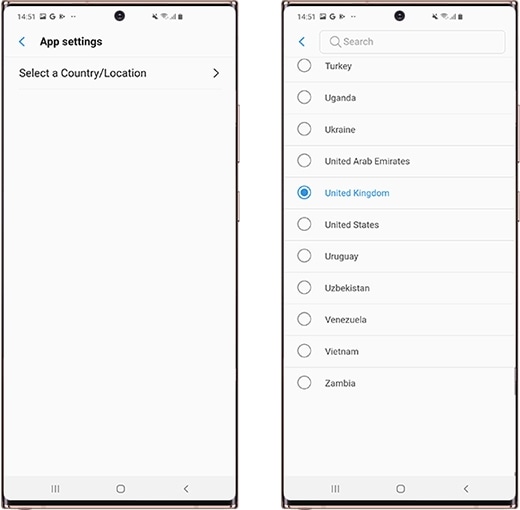
Autodiagnostic
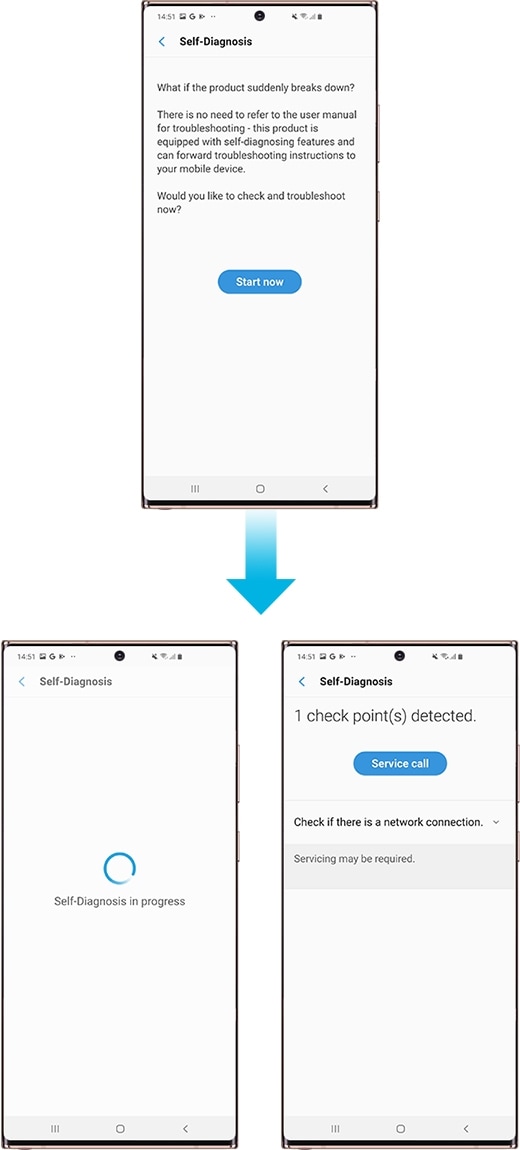
Informations
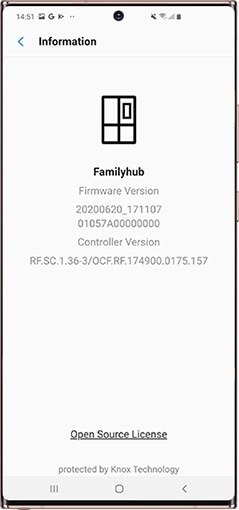
Remarques :
- Les technologies et les fonctions disponibles peuvent varier selon le pays, le fournisseur de services, l’environnement du réseau ou le produit.
- Avant d’essayer la connexion de l’application, assurez-vous que le logiciel de votre smartphone et les applications annexes ont été mis à jour.
- Les images et les termes utilisés sont donnés à titre indicatif. Certaines illustrations, bien qu’en anglais, vous permettent de visualiser les différentes fonctionnalités.
- Ces mêmes images et les menus des appareils peuvent varier selon le modèle et la version logicielle.
Lave-vaisselle
Comment contrôler votre lave-vaisselle via SmartThings ?
L'application SmartThings peut être utilisée comme une télécommande. Pour accéder à ses fonctions, connectez votre lave-vaisselle Samsung à l’application SmartThings de votre smartphone.
Assurez-vous que votre lave-vaisselle et votre smartphone sont connectés au même réseau Wi-Fi avant de commencer. Après vous être connecté à SmartThings avec votre compte Samsung et y avoir connecté votre appareil, SmartThings et votre lave-vaisselle se synchronisent automatiquement.
Notez que la connexion à SmartThings et les fonctions disponibles peuvent varier en fonction de votre modèle de lave-vaisselle.
Lave-vaisselle de type 1
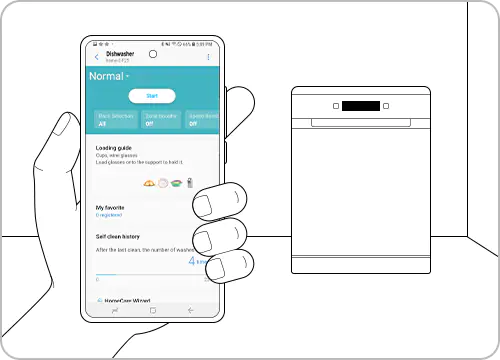
Définir le cycle de lavage
Il est simple et facile de définir un cycle de lavage. Vous pouvez également ajouter des réglages personnalisés supplémentaires.
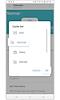

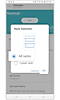

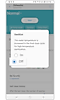

Utiliser le guide de chargement
Appuyez sur le Guide de chargement sur l'écran principal du lave-vaisselle SmartThings pour apprendre des astuces pour charger la machine de façon plus efficace. Il est recommandé de consulter ces guides de chargement avant de démarrer un lavage.
Utiliser les précautions pendant le remplissage
Il existe aussi des listes de précautions à prendre avant d'utiliser votre lave-vaisselle. Ces guides vous permettront d’avoir plus d’informations sur la vaisselle délicate et sur les conséquences que pourraient avoir un lavage avec le lave-vaisselle.
Remarques :
- Les technologies et fonctionnalités disponibles peuvent varier selon le pays, le fournisseur, l'environnement réseau ou le produit.
- Avant d'essayer de vous connecter à l'application, assurez-vous que le logiciel de votre appareil et les applications associées sont à jour.
- Les captures d'écran et les menus de l'appareil peuvent varier en fonction du modèle de smartphone et de la version logicielle.
Lave-vaisselle de type 2

Définir le cycle de lavage
Il est simple et facile de définir un cycle de lavage. Vous pouvez également ajouter des réglages personnalisés supplémentaires.
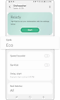

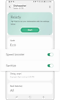
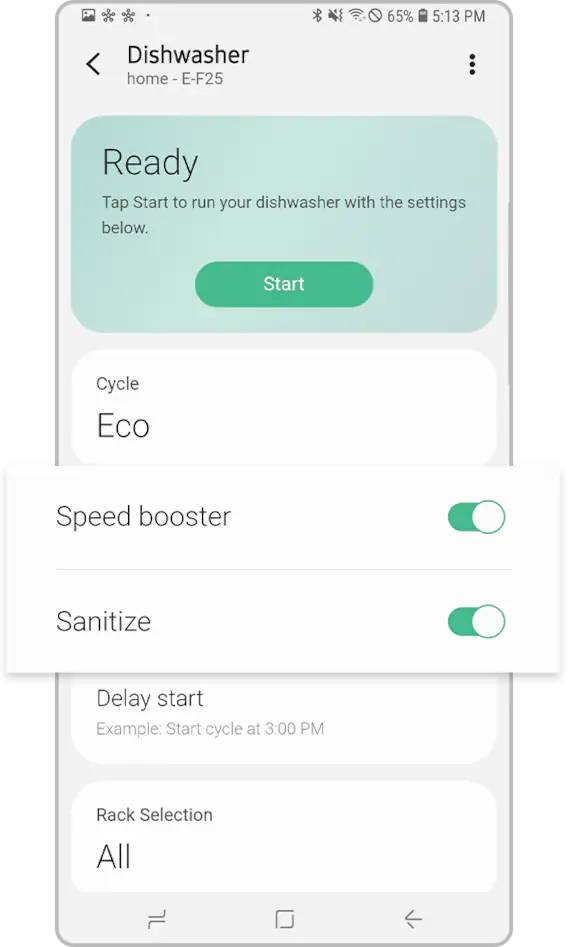
Utiliser le guide d’utilisation
Le guide d'utilisation fournit des informations détaillées pour chaque article, comment utiliser le détergent, nettoyer les filtres, etc.
Comment utiliser le cycle téléchargé
Appuyez sur cycle téléchargé pour choisir un cycle à lancer directement depuis votre lave-vaisselle.
Remarques :
- Les technologies et fonctionnalités disponibles peuvent varier selon le pays, le fournisseur, l'environnement réseau ou le produit.
- Avant d'essayer de vous connecter à l'application, assurez-vous que le logiciel de votre appareil et les applications associées sont à jour.
- Les captures d'écran et les menus de l'appareil peuvent varier en fonction du modèle de smartphone et de la version logicielle.
Purificateur d’air
Comment contrôler votre purificateur d'air via SmartThings ?
Puissance et vitesse de ventilation
Puissance de ventilation
Vous pouvez voir et définir la puissance de ventilation. Appuyez pour sélectionner le mode souhaité.
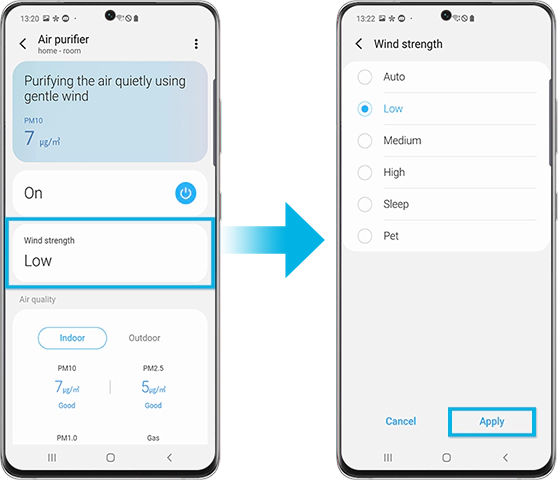
Vitesse de ventilation
- Sélectionnez la vitesse de ventilation souhaitée.
- Appuyez sur la vitesse actuelle (c.-à-d. basse, automatique, etc.), puis sélectionnez la vitesse de ventilation souhaitée.
Qualité de l'air
Vous pouvez accéder à des informations sur la qualité de l'air dans votre région. Si vous ne pouvez pas accéder aux informations sur la qualité de l'air extérieur, indiquez la région dans laquelle vous vous trouvez dans les Paramètres.
Qualité de l'air intérieur
Appuyez sur les 3 points en haut à droite de l'écran pour afficher les niveaux de PM10 / PM2.5 / PM1.0 et la qualité de l'air à l'intérieur de votre maison.
Remarque : Les modèles qui utilisent un dongle ne prennent pas en charge l'affichage du niveau de pollution PM1.0.
Qualité de l'air extérieur
Vous pouvez consulter la qualité de l'air de la région dans laquelle vous vivez. Appuyez sur Extérieur pour obtenir plus d’informations.


Planification
- Définissez les heures d’allumage et de désactivation souhaitées.
- Vous pouvez définir jusqu'à 10 heures de marche/arrêt au total.
- L’heure d’allumage doit être différente de l’heure d’arrêt.
- Lorsque vous définissez une heure de marche/arrêt, aucune indication de marche/arrêt n'est affichée sur l'écran de votre purificateur d'air.
- Une fois le réglage de l’heure de marche/arrêt effectué, il sera maintenu même si vous débranchez et rebranchez votre purificateur d'air.
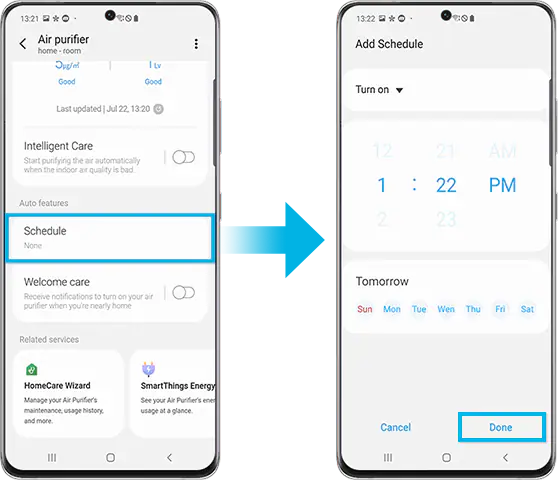
Accessoires
Examinez grâce à cette fonction l'état du filtre de votre appareil. Il aide à conserver une qualité d’air optimale en indiquant quand il est nécessaire de remplacer le filtre. Votre appareil étant enregistré sur SmartThings, vous pouvez retrouver les filtres adaptés et les acheter rapidement et facilement.
SmartThings Air
Grâce à SmartThings Air, vous pouvez vérifier les niveaux de pollution de l'air intérieur quel que soit l'endroit où se trouve le purificateur d'air, et ce à tout moment. Lorsque vous choisissez le mode Smart, cela permet au purificateur d'air de fonctionner automatiquement en fonction de son environnement.
SmartThings Energy
Vous pouvez surveiller le niveau de consommation d'énergie de votre appareil.
Remarque : Il est possible que certaines des options ne soient pas disponibles sur votre purificateur d'air.
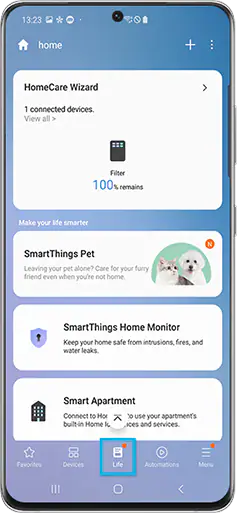
Remarques :
- Les technologies et fonctionnalités disponibles peuvent varier selon le pays, le fournisseur, l'environnement réseau ou le produit.
- Avant d'essayer de vous connecter à l'application, assurez-vous que le logiciel de votre appareil et les applications associées sont à jour.
- Les captures d'écran et les menus de l'appareil peuvent varier en fonction du modèle de smartphone et de la version logicielle.
Table de cuisson
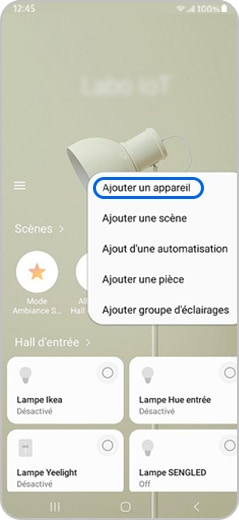
Il existe plusieurs façons de choisir le type de produit à ajouter.
1. En automatique, sélectionnez simplement la catégorie, dans ce cas Table de cuisson, ou validez l'ajouter dans la fenêtre pop-up qui apparaît.
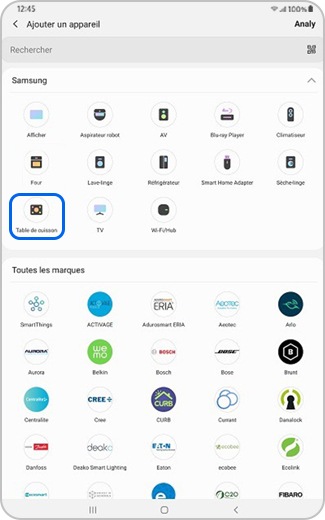

2. Saisissez manuellement la référence (Model code) de votre appareil (disponible sur l'étiquette signalétique du produit).
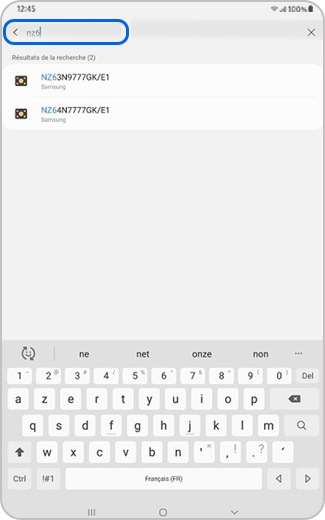
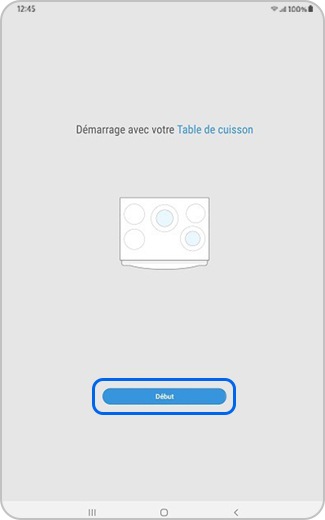
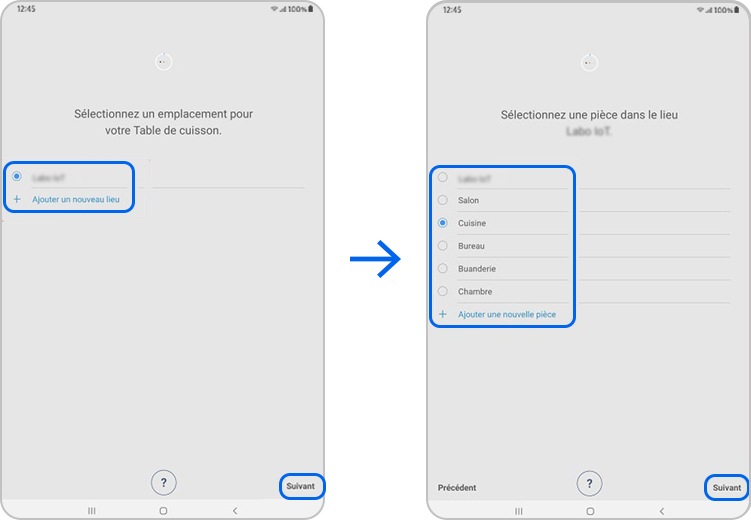
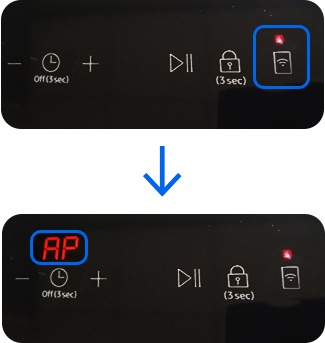
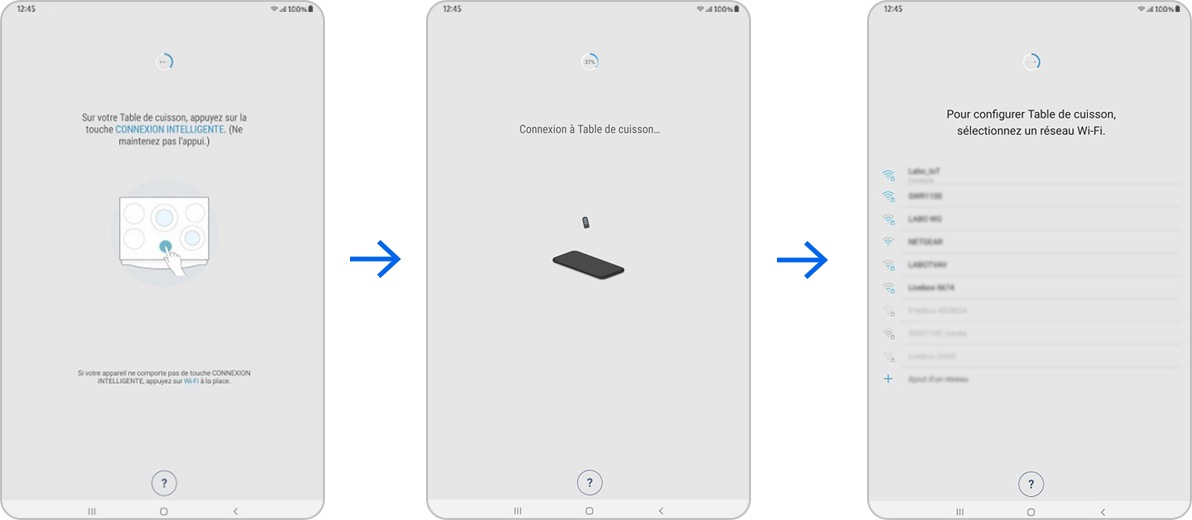
Vous pouvez alors renommer votre appareil si vous le souhaitez.
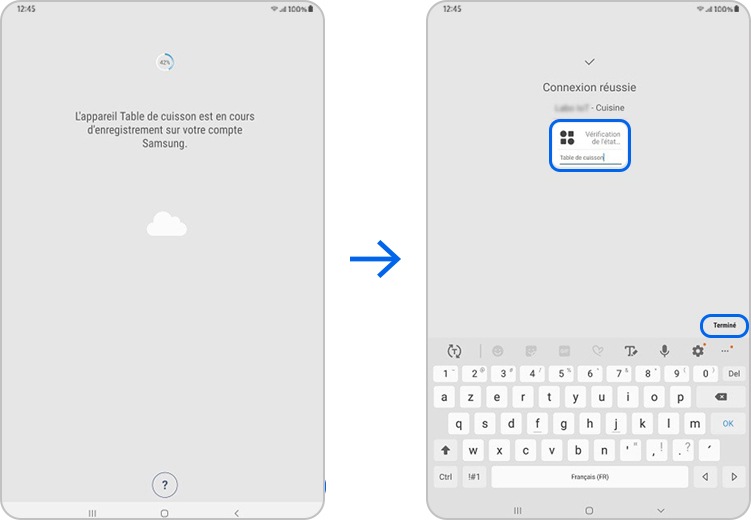
Remarque : vous pouvez vérifier que tout est bien paramétré en regardant que le voyant Wi-Fi apparait bien sur l'afficheur de la table de cuisson et en vérifiant que l'appareil s'affiche bien dans l'application SmartThings.
Pour des raisons de sécurité, l'application SmartThings ne permet pas de démarrer la table de cuisson à distance.
Avec l'application, selon le modèle de votre appareil, vous pouvez accéder aux paramétrages pour :
- Modifier le niveau d'intensité de chaque foyer.
- Activer et modifier la minuterie pour l'extinction.
Il est également possible d'effectuer un autodiagnostic de l'appareil.
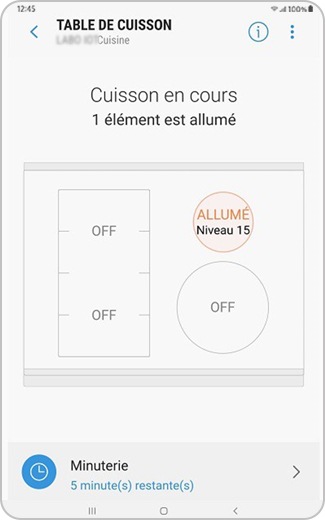
Four
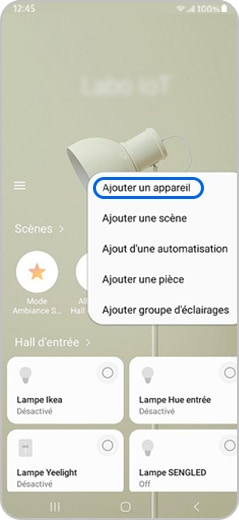
Il existe plusieurs façons de choisir le type de produit à ajouter.
1. En automatique, sélectionnez simplement la catégorie, dans ce cas Table de cuisson, ou validez l'ajouter dans la fenêtre pop-up qui apparaît.
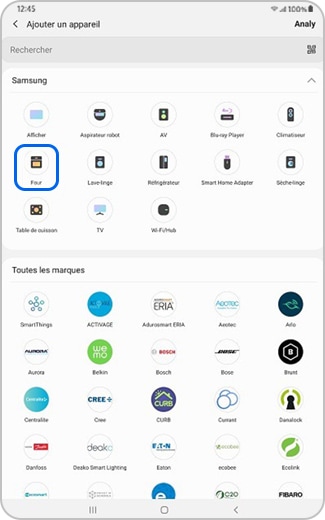
2. Saisissez manuellement la référence (Model code) de votre appareil (disponible sur l'étiquette signalétique du produit).
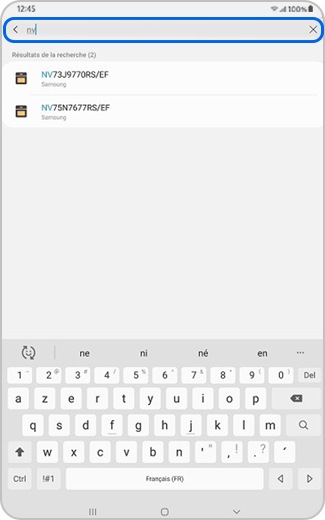
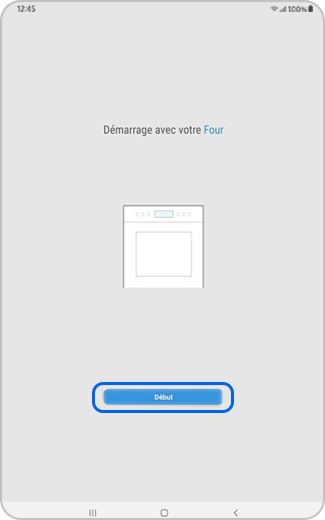
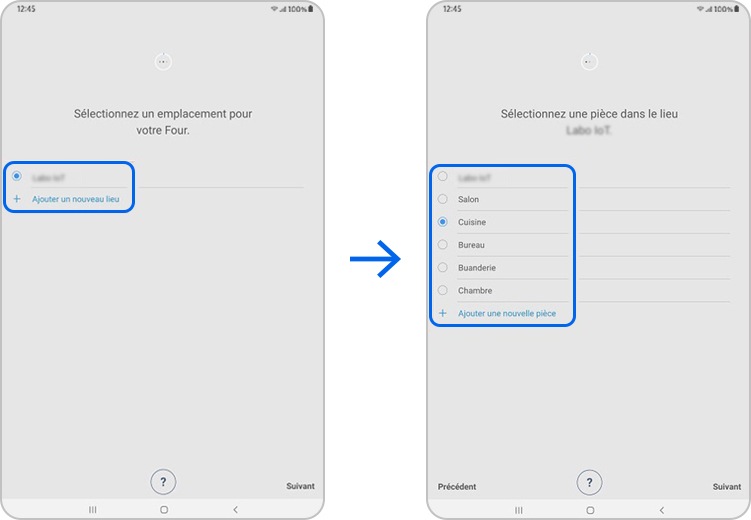
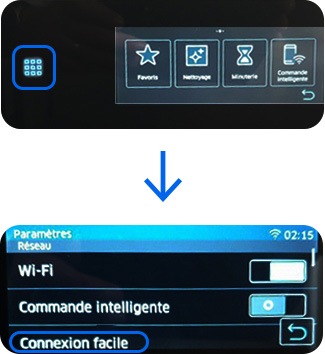
Dans le cas où un compte SmartThings a déjà été configuré sur votre appareil, un message vous demandera de le réinitialiser.
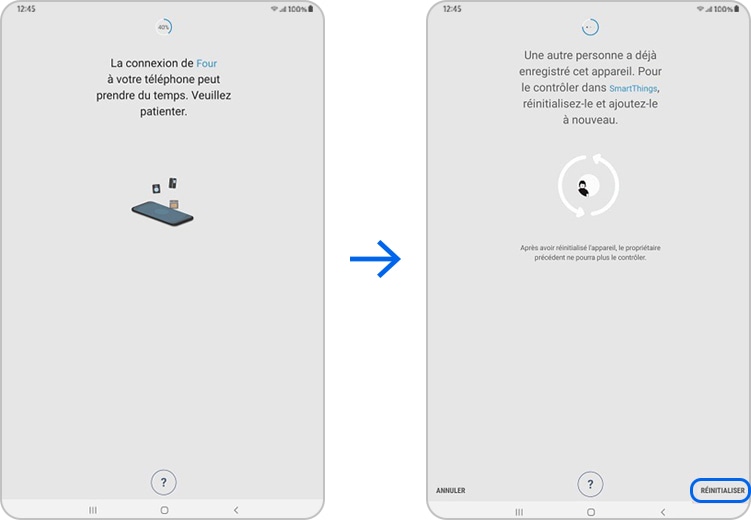
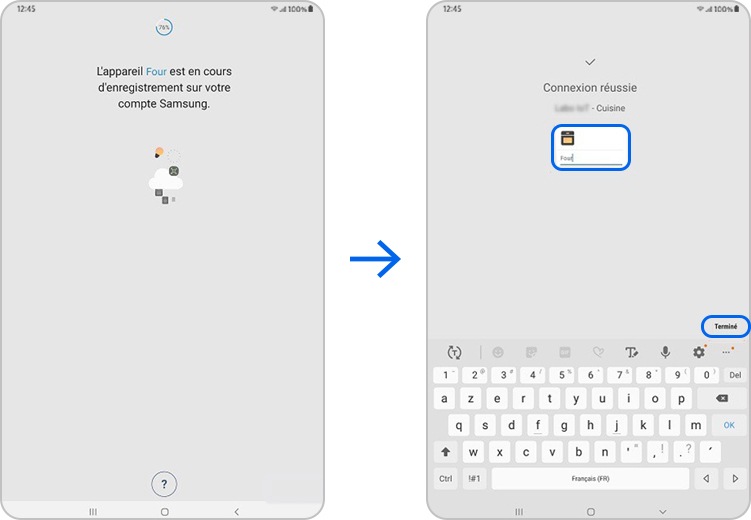
Remarque : vous pouvez vous assurer que tout est bien paramétré en vérifiant que l'appareil s'affiche bien dans l'application SmartThings.
Pour des raisons de sécurité, l'application SmartThings ne permet pas de lancer une cuisson à distance.
Toutefois, si vous souhaitez prendre la main à distance pour lancer ou relancer une cuisson, vous pouvez activer la fonction Smart Control dans le menu application du four.
Dès que vous appuierez sur la touche Allumer/Éteindre du four, cette fonction sera désactivée automatiquement. Tant que cette fonction est activée, la porte de l'appareil restera également verrouillée.
Avec l'application, vous pouvez accéder aux paramétrages :
- De la température.
- Du mode de cuisson.
- De la durée de la cuisson.
Lorsqu'un paramétrage est modifié, vous devez sélectionner Envoyer au four sur l'application. Vous devrez ensuite valider le démarrage sur l'écran du four.
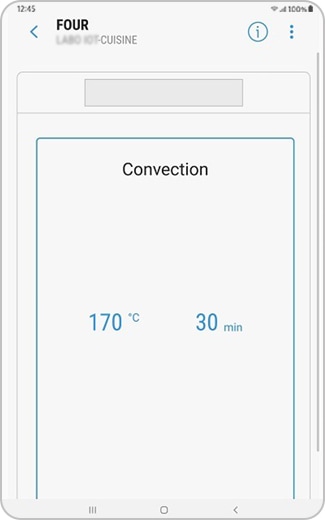
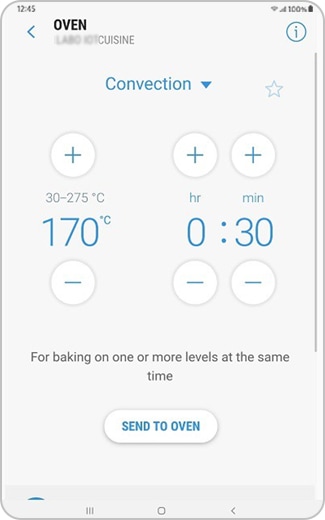
Merci pour votre avis
Veuillez répondre à toutes les questions.
Code to Open Chat Window